Photoshopilla on helppo eristää ja muuttaa valokuvassa olevan kohteen väriä. Näin voit muuttaa kohteen väriä Photoshopissa .

Ennen aloitusta
Jos haluat muuttaa kuvan elementin väriä, sinun on tiedettävä kuinka käyttää Photoshopin Object Selection Tool -työkalua ja peittotasoja . Tämä työkalu toimii parhaiten yksinkertaisissa kontrastikuvissa, joissa on ilmeisiä värieroja, mutta voit aina työskennellä monimutkaisempien kuvien kanssa.
Mask-työkalun avulla voit muokata valokuvan osia tuhoamatta peittämällä osia valokuvasta näkymästä. Maskien avulla voit muokata useita valokuvia, muuttaa värejä ja jopa luoda yksityiskohtia malleja varten.
Yhdessä Objektinvalintatyökalun kanssa käytät peittokuvaa kuvan objektin värin vaihtamiseen.
1. Valmistele valokuvat
Ihannetapauksessa kohteen ja valokuvan taustan välillä tulisi olla suuri kontrasti. Jos värit ovat liian samankaltaisia tai epäselviä, et ehkä voi saavuttaa haluttuja tuloksia tällä menetelmällä.
Kun olet valinnut haluamasi valokuvan, lataa se Photoshopiin .
2. Käytä Objektin valintatyökalua
Objektin valintatyökalu sijaitsee työkalupalkissa vasemmalla alla olevan kuvan mukaisesti. Käytä W- näppäintä päästäksesi siihen nopeammin.
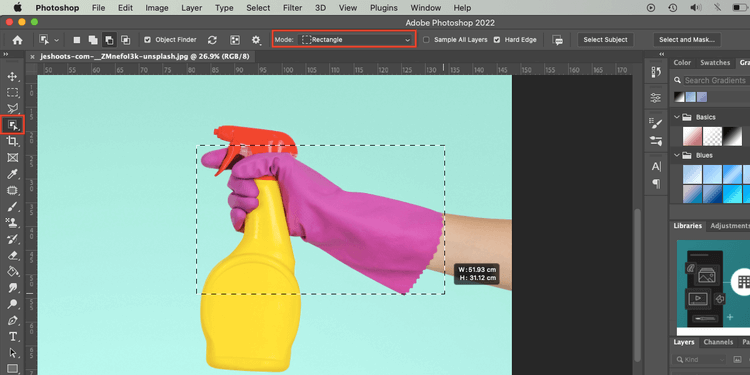
Vedä objektin valintatyökalulla valinta sen objektin värin päälle, jota haluat muuttaa. Voit tehdä tämän käyttämällä suorakulmiotilaa, mutta voit myös ottaa käyttöön Lasson valintatilan tarkkuuden lisäämiseksi.
Vaikka Object Selection Tool toimii hyvin, se ei ole aina täydellinen. Jos unohdat valinnan yksityiskohtia, pidä näppäimistön Vaihto-näppäintä painettuna ja lisää ne valintaan vetämällä valinta näiden alueiden yli.
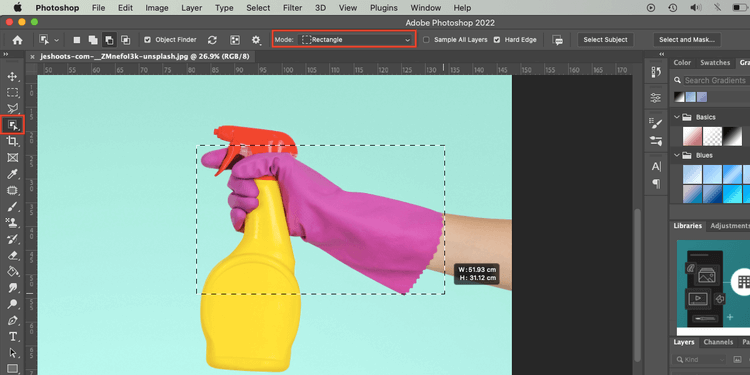
Jos valinnassa on alueita, joiden väriä ei halua muuttaa, poista ne nykyisestä valinnasta pitämällä Alt-näppäintä painettuna valitessasi näitä alueita.
Kun vain muutettava väri on valittuna, siirry Tasot-paneeliin ja napsauta Luo uusi ryhmä .
3. Luo maski
Napsauta Tasot- paneelissa Lisää kerrosmaski -kuvaketta , joka muuttaa valintasi maskiksi. Tämän peittokuvan avulla voit muuttaa värejä tuhoamattomalla tavalla ja jättää valokuvan loput ennalleen, jos muutat sitä uudelleen tulevaisuudessa.
4. Vaihda väriä
Kun sinulla on maski, siirry Tasot -paneeliin ja napsauta Luo uusi täyttö- tai säätötaso . Näyttöön tulee valikko, valitse Solid Color .
Käytä Color Pickeriä valitaksesi minkä tahansa värin värispektristä. Saat parhaat tulokset valitsemalla värin, joka on täysin erilainen kuin alkuperäinen väri. Kun olet valinnut värin, paina OK . Tässä vaiheessa väri on hyvin tumma, siitä puuttuu rakenne, eikä se näytä todelliselta värinmuutokselta.
5. Säädä kirkkautta ja kontrastia
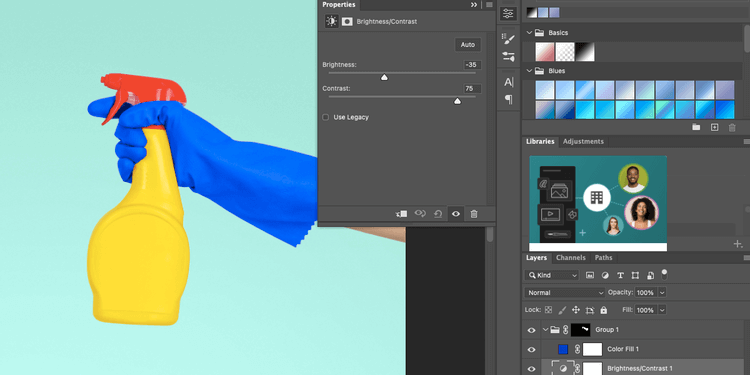
Jotta värinmuutos näyttäisi realistiselta ja sopusoinnussa alkuperäisen kanssa, sinun on säädettävä peittovärin kirkkautta ja kontrastia.
Napsauta uudelleen Luo uusi täyttö- tai säätötaso . Siirry seuraavaksi kohtaan Kirkkaus/Kontrasti . Tämä toiminto avaa asetusvalikon, mutta toistaiseksi voit jättää sen huomiotta.
Siirry Tasot-paneeliin , napsauta ja vedä väripeittokuvaa kirkkaus- ja kontrastikerroksen yläpuolella, muista pitää se ryhmässä. Kun värikerros on valittuna, vaihda kerroksen sekoitustilaksi Väri. Tämä toimenpide saa sen näyttämään realistisemmalta.
Napsauta lopuksi kirkkaus/kontrastitasoa avataksesi asetuspaneelin uudelleen ja muuttaaksesi kirkkaustasoja haluamallasi tavalla. Kontrastitason muuttaminen paljastaa alkuperäisen kuvan tekstuurin ja varjon yksityiskohdat. Kokeile molempia asetuksia, kunnes ne näyttävät realistisilta.
6. Tallenna valokuva

Siirry kohtaan Tiedosto > Tallenna nimellä . Tallentamalla kuvan PSD-tiedostona voit muokata värejä uudelleen napsauttamalla vastaavaa värikerrosta.
Yllä kerrotaan, kuinka valokuvien objektien väriä muutetaan Photoshopin avulla . Toivottavasti artikkeli on hyödyllinen sinulle.
![Xbox 360 -emulaattorit Windows PC:lle asennetaan vuonna 2022 – [10 PARHAAT POINTA] Xbox 360 -emulaattorit Windows PC:lle asennetaan vuonna 2022 – [10 PARHAAT POINTA]](https://img2.luckytemplates.com/resources1/images2/image-9170-0408151140240.png)

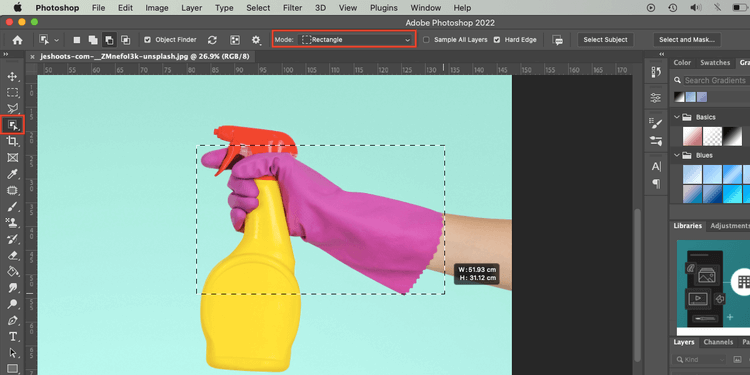
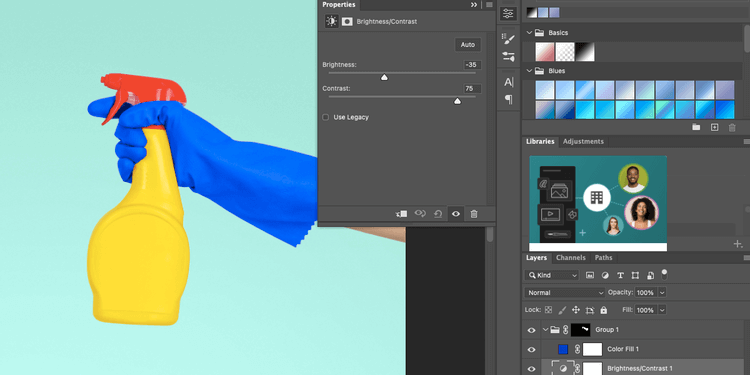

![[100 % ratkaistu] Kuinka korjata Error Printing -viesti Windows 10:ssä? [100 % ratkaistu] Kuinka korjata Error Printing -viesti Windows 10:ssä?](https://img2.luckytemplates.com/resources1/images2/image-9322-0408150406327.png)




![KORJAATTU: Tulostin on virhetilassa [HP, Canon, Epson, Zebra & Brother] KORJAATTU: Tulostin on virhetilassa [HP, Canon, Epson, Zebra & Brother]](https://img2.luckytemplates.com/resources1/images2/image-1874-0408150757336.png)

![Kuinka korjata Xbox-sovellus, joka ei avaudu Windows 10:ssä [PIKAOPAS] Kuinka korjata Xbox-sovellus, joka ei avaudu Windows 10:ssä [PIKAOPAS]](https://img2.luckytemplates.com/resources1/images2/image-7896-0408150400865.png)
